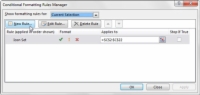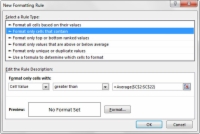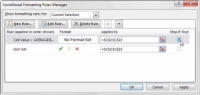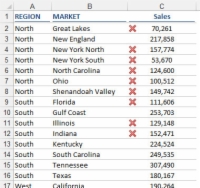У многим случајевима можда нећете морати да прикажете све иконе када примењујете скуп икона у програму Екцел. У ствари, приказивање превише икона у исто време може послужити само за ометање података које покушавате да пренесете на контролну таблу.
У стварном свету, често морате да скренете пажњу само на исподпросечне вредности. На овај начин ваше очи неће бити преплављене сувишним иконама. Екцел пружа паметан механизам који вам омогућава да престанете да процењујете и форматирате вредности ако је услов тачан.
У овом примеру желите да уклоните иконе за проверу. Све ћелије које садрже те иконе имају вредности изнад просека за опсег. Према томе, прво треба да додате услов за све ћелије чије су вредности изнад просека. Да бисте то урадили, следите ове кораке:
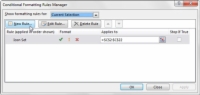
1 Изаберите циљни опсег ћелија, а затим идите на картицу Почетна и изаберите Условно обликовање→ Управљање правилима.
Овај корак отвара приказани дијалог Менаџер правила за условно форматирање.
2 Кликните на дугме Ново правило да бисте започели ново правило.
Појављује се дијалог „Ново правило за форматирање“.
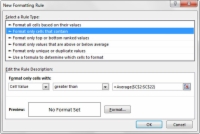
3Кликните на тип правила Форматирај само ћелије које садрже.
Затим конфигуришите правило тако да се формат примењује само на вредности ћелија које су веће од просека.
Ово ново правило треба да се примени на било коју вредност ћелије коју не желите да форматирате — у овом случају, било коју вредност која је већа од просека опсега.
4 Кликните на ОК без промене било које опције форматирања.
Поново се појављује Менаџер правила условног форматирања.
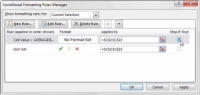
5 Кликните да бисте потврдили избор у пољу за потврду Стоп Иф Труе, као што је приказано на десној страни слике.
Кликните на Заустави ако је тачно да бисте рекли Екцел-у да престане да процењује оне ћелије које испуњавају први услов.
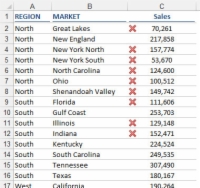
6 Кликните на ОК да примените промене.
Као што видите, сада су приказане само иконе Кс. Опет, ово омогућава вашој публици да се фокусира на изузетке уместо да одређује које су иконе добре, а које лоше.